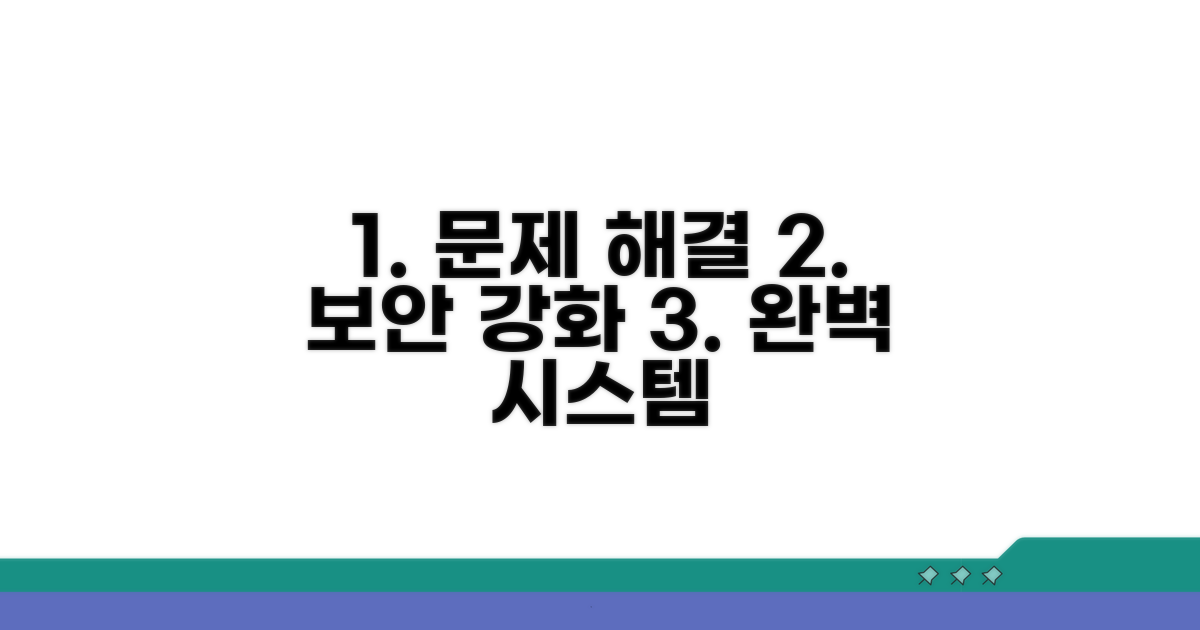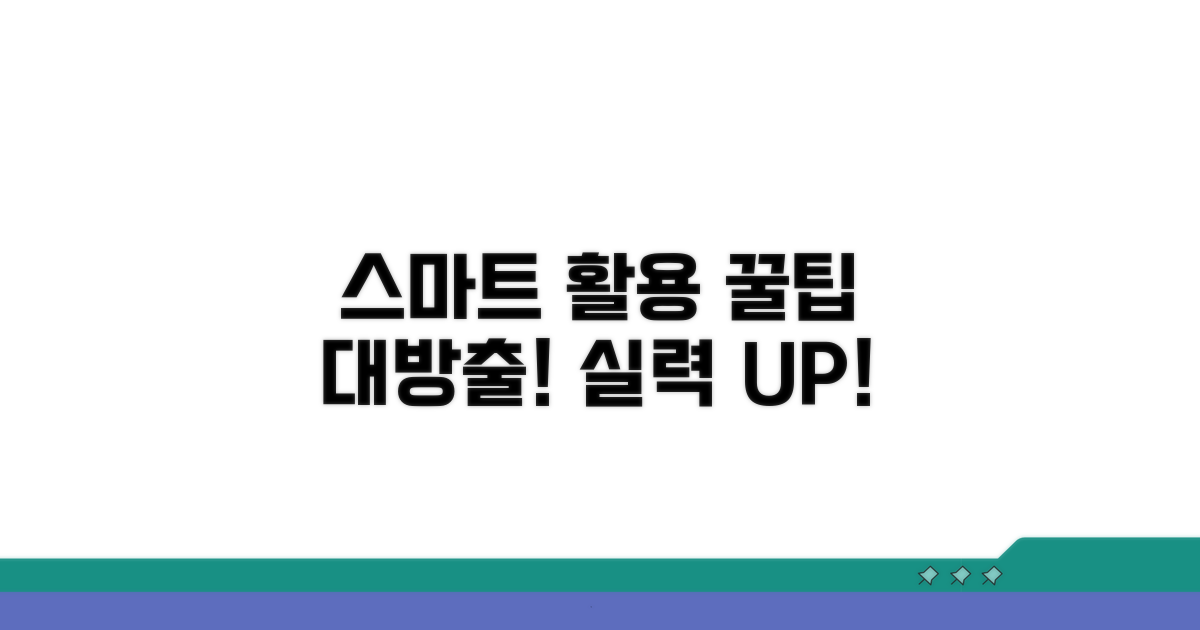컴퓨터에 꼭 접속해야 할 때, 멀리서도 내 PC를 자유롭게 사용하고 싶으신가요? 복잡한 설정 때문에 망설였다면, 이 글을 통해 쉽고 빠르게 원격 접속을 마스터할 수 있습니다. 언제 어디서든 내 컴퓨터에 접속하는 편리함을 경험해보세요!
원격 접속이란?
원격 접속은 말 그대로 물리적으로 떨어져 있는 컴퓨터를 마치 내 앞에 있는 것처럼 제어하는 기술입니다. 인터넷만 연결되어 있다면, 집에 있는 노트북으로 회사 컴퓨터에 접속하거나, 친구의 컴퓨터 문제를 해결해 줄 수도 있습니다. 보이지 않는 끈으로 컴퓨터를 연결하는 것처럼, 시간과 공간의 제약 없이 원하는 작업을 할 수 있게 해줍니다. 이는 업무 효율성을 높이고, 소중한 데이터를 즉시 활용하는 데 큰 도움을 줍니다.
| 구분 | 설명 | 예시 |
| 원격지 컴퓨터 | 접속 대상 컴퓨터 | 회사 사무실의 내 PC |
| 접속용 컴퓨터 | 원격 대상 컴퓨터에 접속하는 PC | 집에 있는 노트북 |
| 원격 접속 | 내 PC에서 다른 PC를 제어하는 행위 | 집에서 회사 PC로 접속해 파일 확인 |
원격 접속을 가능하게 하려면, 접속하려는 컴퓨터(원격지 컴퓨터)에서 ‘원격 데스크톱 연결 허용’ 기능을 활성화해야 합니다. 이는 마치 방문을 열어두는 것과 같습니다. 윈도우 설정의 ‘시스템’ 또는 ‘원격 데스크톱’ 메뉴에서 간단히 설정할 수 있습니다. 접속 시 필요한 원격지 컴퓨터의 이름 또는 IP 주소를 미리 알아두는 것이 좋습니다. 이 정보가 있어야 올바른 목적지로 연결될 수 있습니다.
핵심 팁: 원격 접속하려는 PC의 전원이 켜져 있고, 안정적인 인터넷 환경을 갖추고 있어야 끊김 없는 사용이 가능합니다.
원격 접속 설정을 더욱 안전하게 하려면, 사용자 계정에 강력한 비밀번호를 설정하는 것이 필수입니다. 또한, 사용하려는 컴퓨터의 운영체제 버전에 따라 설정 방법이 약간 다를 수 있으니, 사전에 확인하면 더욱 좋습니다.
- 보안: 강력한 비밀번호 설정
- PC 정보: 정확한 컴퓨터 이름 또는 IP 주소 확인
- 네트워크: 양측의 안정적인 인터넷 연결 확인
- 방화벽: 방화벽이 원격 연결을 차단하지 않는지 확인
초보자를 위한 설정 가이드
원격 접속, 어렵게 느껴지시나요? 이제부터 차근차근 따라 하면 누구나 쉽게 설정하고 활용할 수 있습니다. 마치 내 컴퓨터를 통째로 가지고 다니는 것처럼 편리하게 사용해 보세요.
가장 먼저, 접속하려는 컴퓨터(호스트 PC)에서 원격 접속 기능을 활성화해야 합니다. 윈도우 검색창에 ‘원격 데스크톱 설정’을 입력해 ‘이 PC에 원격으로 연결 허용’을 켜세요. 이때, 접속 권한을 줄 사용자 계정과 비밀번호를 설정하는 것이 중요합니다. 보안을 위해 비밀번호가 설정된 계정만 허용하는 것이 좋습니다.
원격 접속 대상 PC는 항상 켜져 있어야 하며, 외부에서 접속하려면 공유기 설정에서 포트 포워딩 등의 추가 작업이 필요할 수 있습니다.
설정이 완료되었다면, 이제 원격 접속을 더욱 효과적으로 활용하는 방법을 알아볼까요? 집에서 회사 PC에 접속하여 업무 파일을 가져오거나, 반대로 회사에서 집 PC로 접속해 개인적인 작업을 할 수도 있습니다. 해상도나 색 품질 설정을 조절하여 네트워크 환경에 맞춰 최적의 사용 경험을 얻을 수 있습니다.
핵심 팁: 원격 접속 시 강력한 비밀번호 사용과 최신 보안 업데이트 유지는 필수입니다.
- 보안: 예측 불가능한 복잡한 비밀번호 사용 및 주기적 변경
- 네트워크: 안정적인 인터넷 환경은 쾌적한 원격 사용을 보장
- 부가 기능: 파일 전송, 소리 리디렉션 등 다양한 기능 활용
문제 해결 및 보안 강화
원격 접속 중 발생하는 문제나 보안 걱정을 덜어줄 해결책과 강화 방법을 알려드립니다. 기본적인 점검과 설정을 통해 원격 환경을 더욱 안전하고 편리하게 만들 수 있습니다.
원격 접속이 원활하지 않다면, 우선 양측 PC의 인터넷 연결 상태를 확인하세요. 운영체제와 원격 프로그램의 최신 업데이트 여부도 중요합니다. 방화벽 설정이 원격 연결을 막고 있지는 않은지 확인하고, 필요한 경우 프로그램 예외 처리를 해주세요.
| 단계 | 확인 사항 | 조치 | 소요 시간 |
| 1단계 | 네트워크 연결 | 인터넷 확인, 공유기 재부팅 | 2분 |
| 2단계 | 업데이트 확인 | OS 및 프로그램 최신 버전 유지 | 5-10분 |
| 3단계 | 방화벽 설정 | 원격 프로그램 예외 추가 | 3분 |
| 4단계 | 원격 설정 | 원격 기능 활성화 확인 | 1분 |
원격 접속 시 보안은 매우 중요합니다. 영문 대소문자, 숫자, 특수문자를 조합한 8자 이상의 복잡한 암호를 사용하세요. 불필요한 계정을 정리하고, 원격 접속 권한을 가진 계정을 최소화하는 것이 좋습니다. 계정 활동을 정기적으로 검토하는 습관도 보안 강화에 도움이 됩니다.
보안 체크포인트: 복잡한 암호, 제한된 접근 계정, 최신 보안 업데이트
- ✓ 비밀번호: 영문 대소문자, 숫자, 특수문자 조합 (최소 8자)
- ✓ 계정 관리: 필요한 계정만 사용, 권한 최소화
- ✓ 업데이트: OS 및 원격 프로그램 정기 업데이트
- ✓ 접근 모니터링: 로그인 실패 기록 등 확인
스마트한 활용 노하우
원격 접속의 효율성을 극대화하는 스마트한 활용법을 알아봅니다. 실제 업무 환경에서 발생할 수 있는 문제들을 예방하고 편의성을 높이는 데 집중해 보세요.
원격 접속 시 가장 흔한 문제는 네트워크 불안정으로 인한 끊김입니다. 이는 데이터 유실이나 작업 지연으로 이어질 수 있습니다. 또한, 동시 실행 프로그램이 많거나 PC 사양이 낮으면 반응 속도가 느려져 작업 효율이 떨어질 수 있습니다.
많은 사용자들이 원격 접속 시 보안 설정을 소홀히 합니다. 단순한 비밀번호 사용이나 공유 네트워크에서의 잦은 접속은 무단 접근 위험을 높입니다. 사용하지 않을 때는 원격 연결을 해제하는 것이 좋으며, PC 운영체제 및 프로그램의 최신 업데이트는 보안 취약점을 막는 데 필수적입니다.
⚠️ 주의: 네트워크 불안정, 낮은 PC 사양, 보안 설정 미흡은 원격 접속 시 치명적인 단점이 될 수 있습니다.
- 네트워크: 가능하면 유선 LAN 사용, Wi-Fi는 신호 강한 곳에서 연결
- 리소스 확보: 원격 접속 전, 불필요한 프로그램 종료
- 보안 강화: 복잡한 비밀번호 사용 및 2단계 인증 활성화
- 최신 상태 유지: OS 및 모든 소프트웨어 최신 업데이트
자주 묻는 질문
✅ 원격 접속을 하기 위해 접속 대상 컴퓨터(원격지 컴퓨터)에서 반드시 설정해야 하는 것은 무엇인가요?
→ 원격 접속을 하려면 접속 대상 컴퓨터에서 ‘원격 데스크톱 연결 허용’ 기능을 활성화해야 합니다. 또한, 접속 시 필요한 원격지 컴퓨터의 이름 또는 IP 주소를 미리 알아두는 것이 좋습니다.
✅ 원격 접속을 더욱 안전하게 사용하기 위한 필수적인 보안 조치는 무엇인가요?
→ 원격 접속을 더욱 안전하게 하려면 사용자 계정에 예측 불가능하고 복잡한 비밀번호를 설정하고 주기적으로 변경하는 것이 필수입니다. 또한, 최신 보안 업데이트 유지를 통해 취약점을 보완해야 합니다.
✅ 외부에서 원격 접속을 하려면 공유기 설정에서 어떤 추가 작업이 필요할 수 있나요?
→ 외부에서 원격 접속을 하려면 공유기 설정에서 포트 포워딩 등의 추가 작업이 필요할 수 있습니다. 이를 통해 외부에서 내부 네트워크로 접속이 가능하게 됩니다.